- Главная
- Разное
- Бизнес и предпринимательство
- Образование
- Развлечения
- Государство
- Спорт
- Графика
- Культурология
- Еда и кулинария
- Лингвистика
- Религиоведение
- Черчение
- Физкультура
- ИЗО
- Психология
- Социология
- Английский язык
- Астрономия
- Алгебра
- Биология
- География
- Геометрия
- Детские презентации
- Информатика
- История
- Литература
- Маркетинг
- Математика
- Медицина
- Менеджмент
- Музыка
- МХК
- Немецкий язык
- ОБЖ
- Обществознание
- Окружающий мир
- Педагогика
- Русский язык
- Технология
- Физика
- Философия
- Химия
- Шаблоны, картинки для презентаций
- Экология
- Экономика
- Юриспруденция
Что такое findslide.org?
FindSlide.org - это сайт презентаций, докладов, шаблонов в формате PowerPoint.
Обратная связь
Email: Нажмите что бы посмотреть
Презентация на тему Программа создания презентаций Power Point
Содержание
- 2. ОглавлениеНазначение Power PointОкно Power PointРежимы просмотра Power PointНачало работыРабота с панелями инструментов
- 3. Назначение Power PointЭта программа служит для подготовки
- 4. Окно Power PointСтрока менюПанели инструментовПолосы прокруткиСтрока состояния
- 5. Режимы просмотра Power Point Для эффективной работы
- 6. Режим слайдов…(ВИД-Слайды или
- 7. Режим структуры…( ВИД-Структура или
- 8. Сортировщика слайдов…( ВИД-Сортировщик… или
- 9. Режим страницы заметок…(ВИД-Страницы заметок или
- 10. Режим показа слайдов…Вы можете видеть сейчас на
- 11. Начало работы с Power Point Power Point
- 12. Работа с панелями инструментовОтметим, что приложениями MicroSoft
- 13. Рассмотрим новые кнопки этих панелейПанель инструментов Стандартная
- 14. Панель инстументов Эффукты анаимацииЭта панель предлагает разнообразные
- 15. ВыводыПеречисленные возможности позволяют создать яркие и запоминающиеся презентации для сотен различных ситуаций.
- 16. Скачать презентацию
- 17. Похожие презентации
ОглавлениеНазначение Power PointОкно Power PointРежимы просмотра Power PointНачало работыРабота с панелями инструментов



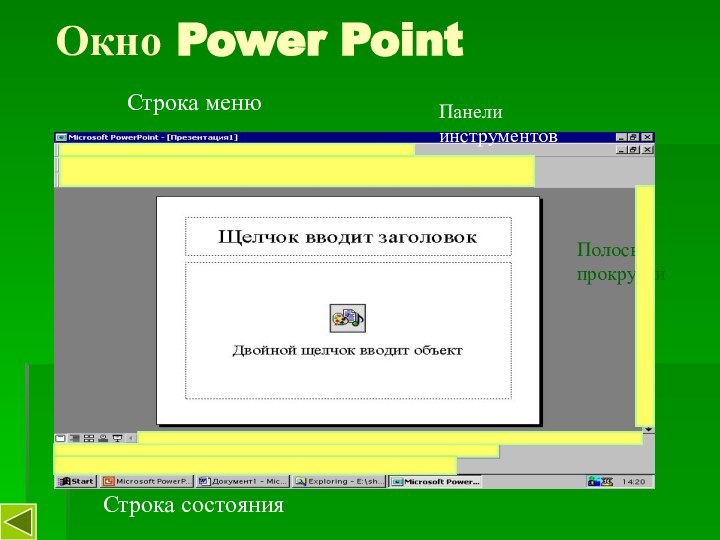


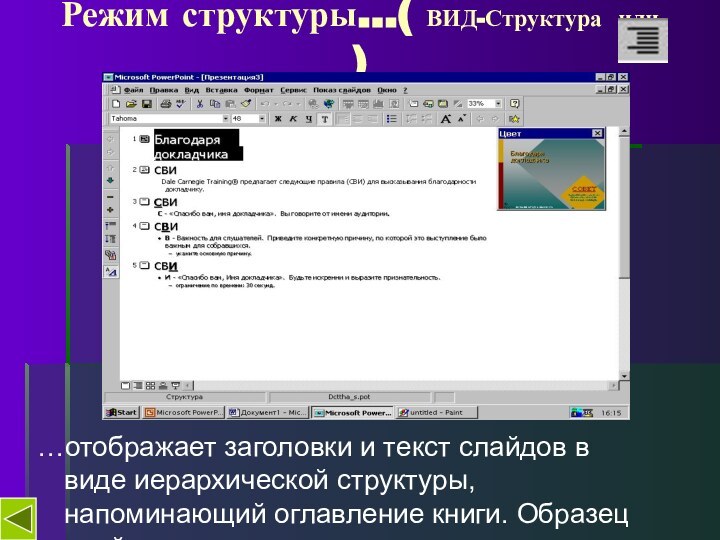
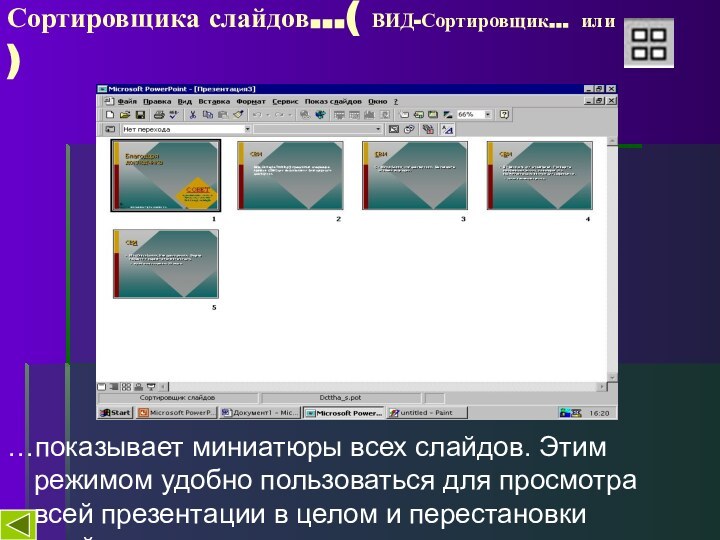

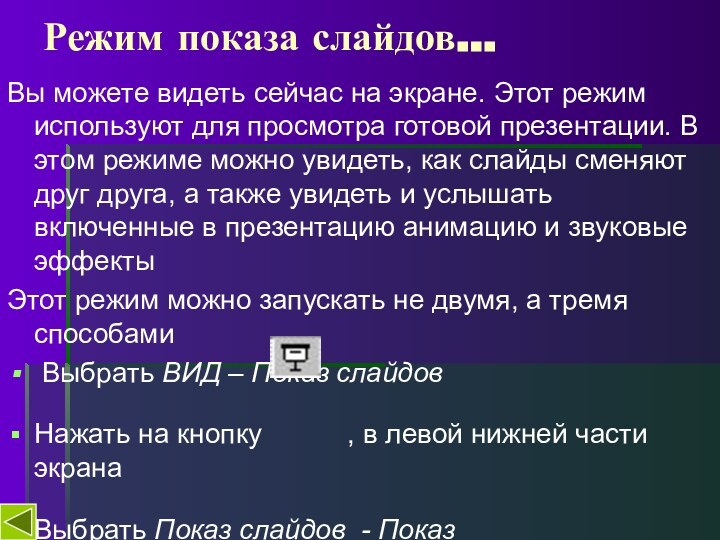



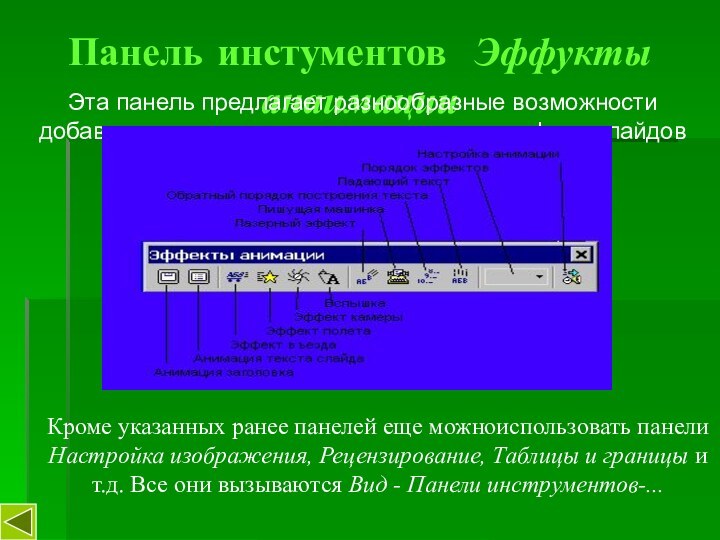


Слайд 3
Назначение Power Point
Эта программа служит для подготовки электронных
показов, создания Web-страниц, заметок докладчика и т.д.
Презентация (от английского
слова “presentation”- представление)- набор цветных картинок-слайдов на определенную тему, который хранится в файле с расширением .РРТ
Слайд 5
Режимы просмотра Power Point
Для эффективной работы при
создании презентации познакомимся с режимами просмотра. Power Point 97
имеет 5 режимовРежим слайдов
Режим структуры
Режим сортировщика слайдов
Режим страницы заметок
Режим показа слайдов
Режимы можно менять в меню ВИД - … или с помощью Кнопок режима просмотра слева от горизонтальной полосы прокрутки
Слайд 6 Режим слайдов…(ВИД-Слайды или
)
…позволяет работать с отдельными слайдами. Переход к
другим слайдам осуществляется с помощью ПОЛОСЫ ПРОКТУТКИ
Слайд 7
Режим структуры…( ВИД-Структура или )
…отображает
заголовки и текст слайдов в виде иерархической структуры, напоминающий
оглавление книги. Образец слайда – в углу.
Слайд 8
Сортировщика слайдов…( ВИД-Сортировщик… или )
…показывает
миниатюры всех слайдов. Этим режимом удобно пользоваться для просмотра
всей презентации в целом и перестановки слайдов.Слайд 9 Режим страницы заметок…(ВИД-Страницы заметок или
)
…позволяет снабдить каждый
слайд заметками докладчика.
Слайд 10
Режим показа слайдов…
Вы можете видеть сейчас на экране.
Этот режим используют для просмотра готовой презентации. В этом
режиме можно увидеть, как слайды сменяют друг друга, а также увидеть и услышать включенные в презентацию анимацию и звуковые эффектыЭтот режим можно запускать не двумя, а тремя способами
Выбрать ВИД – Показ слайдов
Нажать на кнопку , в левой нижней части экрана
Выбрать Показ слайдов - Показ
Слайд 11
Начало работы с Power Point
Power Point предлагает
несколько возможностей для начала создания презентации они перечислены в
диалоговом окне , которое открывается при запуске Power PointМастер автосодержания – запрашивает у Вас информацию, после чего создает набор слайдов по теме
Шаблон презентации позволяет применять заранее разработанные структуры, цвета и фоны
Пустую презентацию открывает пустой холст для создания слайда
Открыть презентацию
Слайд 12
Работа с панелями инструментов
Отметим, что приложениями MicroSoft поддерживается
единообразный интерфейс. Поэтому многие кнопки панелей инструментов Вам будут
знакомы . По умолчанию Power Point97 отражает панель инструментов СтандартнаяА так же панель инструментов Форматирование
И панель инструментов Рисование
Слайд 13
Рассмотрим новые кнопки этих панелей
Панель инструментов Стандартная
Вставить таблицу Word
Создать слайд Применить оформлениеВставить таблицу Excel Разметка слайда Черно-белое изображение
Панель инструментов Форматирования
Увеличить(уменьшить) отступ между абзацами
Увеличить(уменьшить) размер шрифта выделенного фрагмента
Увеличить(уменьшить) размер шрифта всего абзаца
Вызов панели инструментов Эффекты анимации.
Наследующем слайде мы подробно рассказываем об этой панели





























